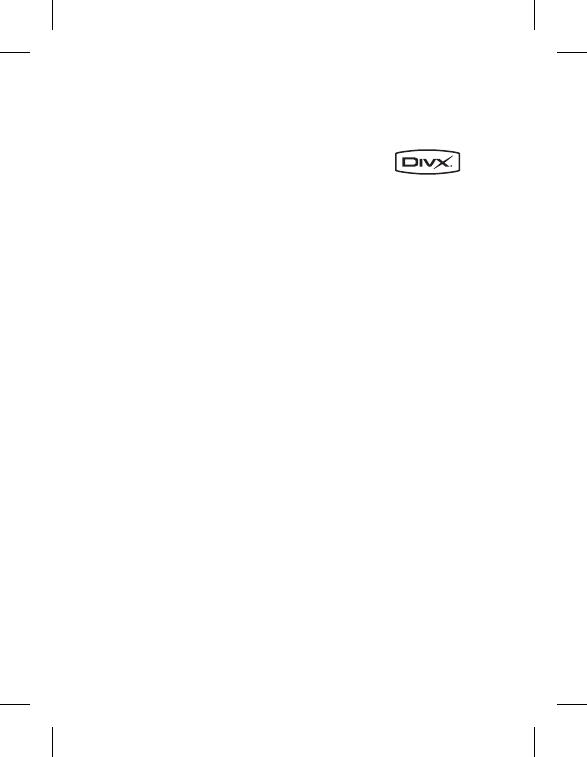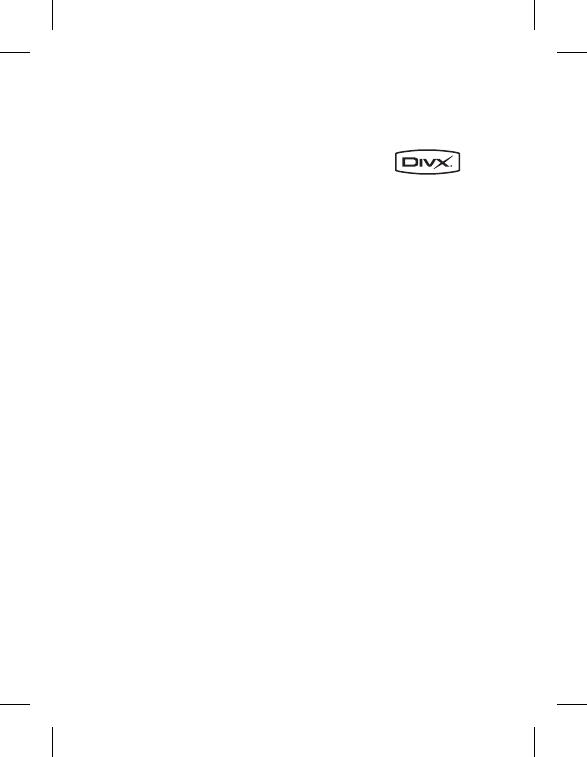
81
Actualización de software
del teléfono
Si desea obtener más
información sobre la
instalación y el uso de este
programa, visite http://
update.lgmobile.com. Esta
función le permite actualizar
el software de su teléfono a
la versión más reciente, con
rapidez y comodidad a través
de Internet, y sin necesidad
de acudir a nuestro centro
de servicios. Como el
programa de actualización
de software para teléfonos
celulares precisa toda la
atención del usuario durante
el proceso de actualización,
asegúrese de leer todas las
instrucciones y notas que
aparecen en cada paso antes
de proceder. Tenga presente
que el teléfono celular puede
sufrir graves daños si se quita
un cable de comunicación
de datos USB o la batería
durante la actualización.
Dado que el fabricante no se
responsabiliza por pérdidas
de datos producidas durante
el proceso de actualización,
se recomienda resguardar la
información de importancia
antes de proceder.
Divx Mobile
ACERCA DE Video DIVX:
DivX
®
es un formato de video
digital creado por DivX, Inc.
Este teléfono móvil es un
dispositivo con certificado DivX
oficial capaz de reproducir
video en formato DivX.
Visite
www.divx.com
para
obtener más información y
herramientas de software para
convertir sus archivos a video
DivX.
ACERCA DE VIDEO A LA CARTA
DE DIVX: Este dispositivo con
certificado DivX
®
debe estar
registrado para reproducir
contenido de video a la carta
(VOD) de DivX. Para generar
el código de registro, busque
la sección de video a la
carta de DivX en el menú de
configuración del dispositivo.
Visite
vod.divx.com
con este
código para completar el
proceso de registro y obtener
más información sobre el video
a la carta de DivX.
Con certificado de DivX para
reproducir video DivX
®
de hasta
320 x 240
.
Actualización de software